Sélectionnez la langue souhaitée.
Des paniers individuels peuvent être ajoutés à une "commande d'entreprise". Cette fonction est utile pour les entreprises ayant plusieurs utilisateurs, où toutes les commandes sont centralisées tout au long de la journée et doivent être commandées à un moment donné par une (ou plusieurs) personne(s) autorisée(s) dans l'entreprise.
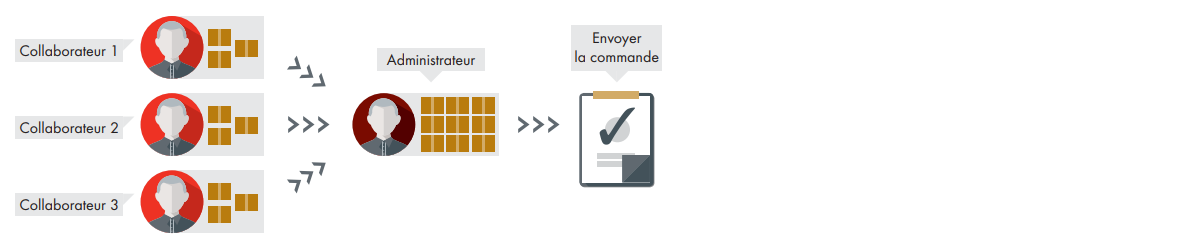
1. Affichage des paniers ouverts pour la commande d'entreprise
Dès qu’un panier ou une liste de commande est validé(e) pour la commande d'entreprise, un affichage indiquant le nombre de paniers ouverts apparaît pour tous les utilisateurs.
2. Commande d'entreprise
Ce point de menu permet à l’utilisateur d’accéder à la vue d’ensemble des commandes d’entreprise.
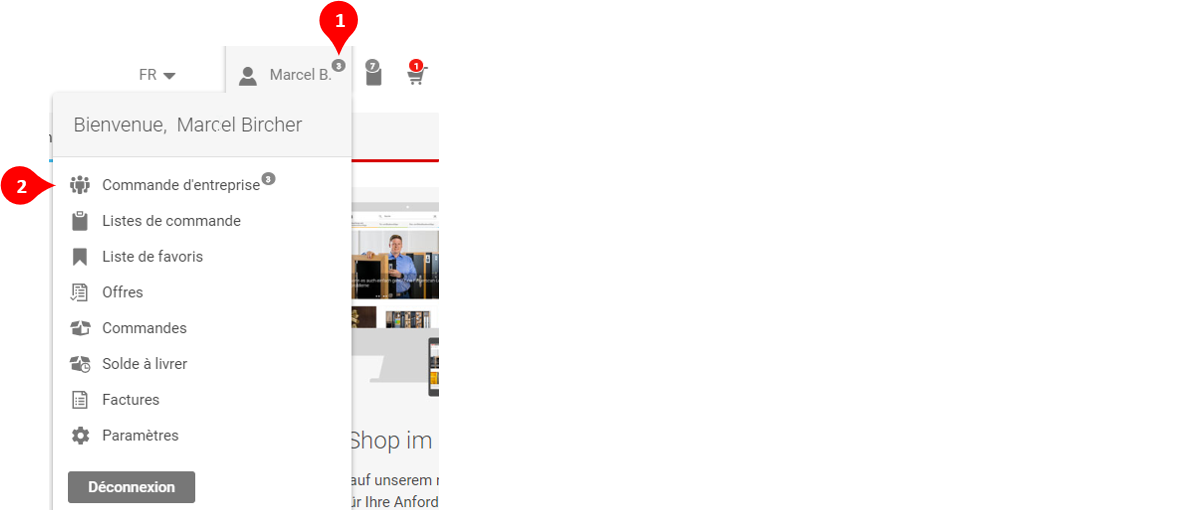
3. Paniers
Tous les paniers validés pour la commande d'entreprise sont listés ici.
4. Listes de commande
Toutes les listes de commande « non personnelle » sont listées ici. Il est aussi possible d’activer des listes de commande pour la commande d'entreprise en cochant la case correspondante comme décrit dans le point 5.
5. Activer ou désactiver des paniers ou des listes
Il est à tout moment possible de désactiver un panier ou une liste de commande de la commande d'entreprise. Exemple : un panier a été activé pour la commande d'entreprise mais un changement survient. En premier, le panier est désactivé pour éviter qu’il ne passe dans le processus de commande pendant la modification par les acheteurs. Il est ainsi possible de procéder à la modification puis de le valider à nouveau.
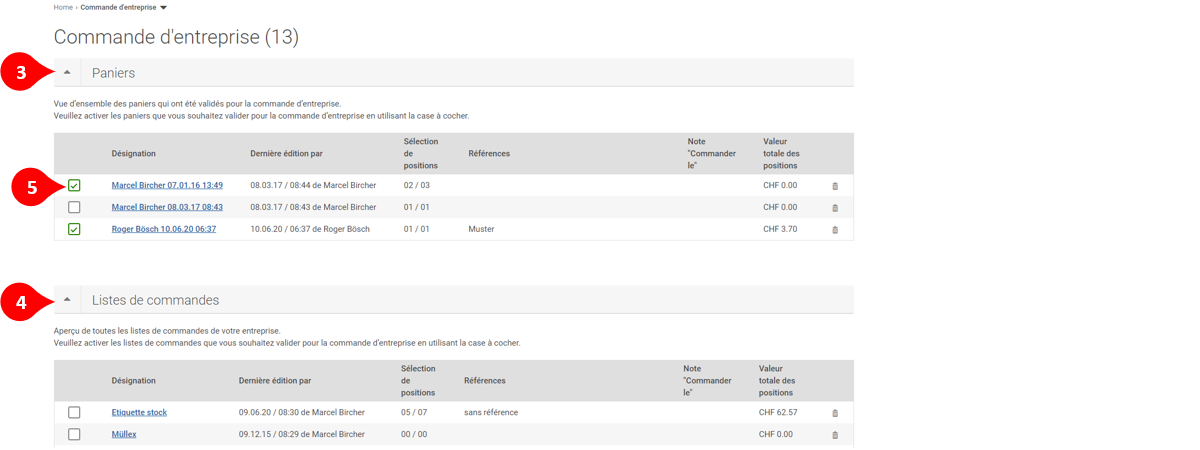
Conseils : la commande d’entreprise doit être activée par l’administrateur du compte dans les « Paramètres » du compte.
L’administrateur doit donner à chaque utilisateur l’autorisation de déclencher une commande d'entreprise (il est recommandé qu’au moins deux utilisateurs aient cette autorisation afin d’assurer la suppléance).